La serie N de Dell es la gama enterprise de switches de acceso o Campus que corresponde a los modelos N1500, N2000, N3000 y N4000 en sus diferentes versiones de 24 o 48 puertos con o sin PoE.
¿Donde consigo la versión de firmware?
Para descargar la última versión de firmware debéis estar logados en PartnerDirect con vuestra cuenta de partner y navegar por la web de soporte de Dell . Aquí tenéis enlaces directos al firmware de los modelos N1500, N2000, N3000 y N4000. Si no disponéis de cuenta en PartnerDirect
, solicitad a vuestro partner de Dell Networking que os facilite la versión.
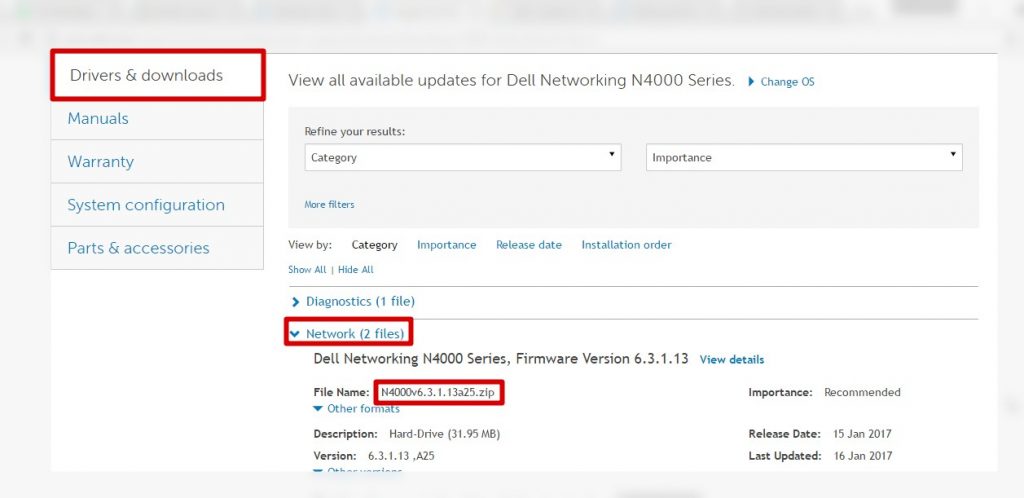
El archivo descargado es un .zip que contiene 4 archivos:
- Dell_Networking_6.3.1.8_Release_Notes.pdf. Notas de la versión, corrección de bugs, errores conocidos y nuevas características introducidas en la versión.
- N4000v6.3.1.8.stk. Archivo que contiene el firmware (y el resto de apartados que se pueden actualizar como el U-Boot). Obviamente, es el fichero más importante y que cargaremos al switch.
- Release 6.3.1.8-mibs.zip. Definición de la MIB para nuestra herramienta de monitorización SNMP favorita.
- Upgrading Dell Networking N4000 Series Switches From Version 6.x.x.x to 6.3.1.8.pdf. Instrucciones de actualización. SIEMPRE leed este documento ya que puede contener posibles avisos como caminos de actualización, procedimientos especiales, etc. especialmente en las primeras páginas.
¿Como funciona el sistema de particiones y versiones en los equipos N-Series?
Si ejecutamos el comando show version:
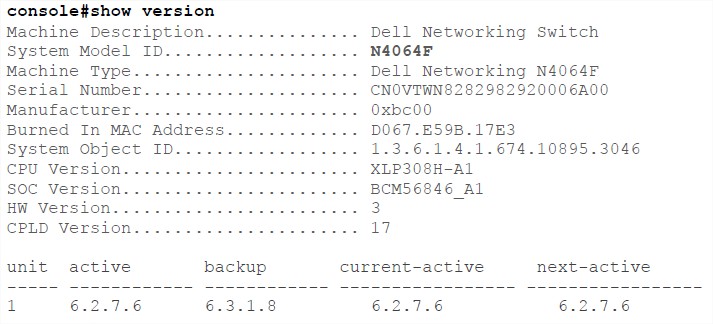
- Active. Es la partición principal o primaria.
- Backup. Es la partición secundaria.
- Current-active. Es la versión con la que ha arrancado el switch. En la mayoría de las ocasiones coincide con la active.
- Next-active. Es la versión con la que arrancará el switch en su próximo reinicio.
Cuando actualizamos el firmware, se sigue la siguiente secuencia:
- Se carga la nueva versión sobre la partición de backup copiando desde un servidor TFTP.
- Se activa la partición de backup. De esta manera le decimos al switch que la próxima vez que arranque, tome la nueva versión.
- Si el switch arranca correctamente, se conmutan automáticamente las versiones de active y backup. Es decir, la nueva versión que hemos cargado pasa automáticamente a active y viceversa.
¿Se pueden modificar simultáneamente las particiones active y backup? Sí, aunque es una mala práctica. De hecho, la idea principal de tener 2 particiones es tener una versión alternativa por si la otra fallase.
Con esta base teórica, manos a la masa!
Requisitos
- Conexión por consola o SSH/Telnet al switch. Es preferible la conexión por consola porque en caso de problemas será tu única opción para saber que ha pasado.
- Servidor TFTP accesible desde el switch. La opción más simple es levantar un servidor TFTP en tu propio ordenador. Recuerda desactivar el Firewall de Windows o similares.
- Disponer del archivo .stk que incluye el firmware.
Instrucciones
En este ejemplo, estamos conectados por consola a un Switch N4000 y tenemos un servidor TFTP accesible en la IP 10.10.26.100
Actualizar Firmware
- Realizar backup de la configuración.
Dell-N4000# copy running-config tftp://10.10.26.100/mitesoro.txt - Copiar la imagen de tu equipo a la partición backup del switch.
Dell-N4000#copy tftp://10.10.10.200/N4000v6.3.1.8.stk backup - Activar la imagen de backup.Dell-N4000#boot system backup
- Reiniciar el switchDell-N4000#reload
Recordad que si estáis conectado por SSH/Telnet vais a perder la conectividad hasta que el switch arranque de nuevo.
Cuando arranca es buena costumbre hacer un show version de nuevo para comprobar que efectivamente la nueva versión ha pasado a active y la que anteriormente estaba en active ha pasado a backup.
Actualizar bootcode
En algunas raras ocasiones, una actualización de firmware implica también una actualización del boot. En este caso nuestros amigos de Dell no nos lo ponen fácil y debemos reiniciar el equipo para saber que versión de boot disponemos. Además, solo podremos verlo por consola.
Por tanto, debemos conectarnos por el puerto de consola y hacer un reload. Nada más arrancar, debemos buscar una línea tal que así:
U-Boot 2012.10-00078-g24e99ea (Jun 24 2014 - 16:41:18)
Comparamos la versión de U-Boot en el switch con la versión de U-Boot necesaria según el manual de actualización. Si hubiera que actualizar el boot, no es necesario copiar de nuevo ningún archivo ya que lo toma automáticamente del firmware recién cargado. Para actualizar el boot debemos ejecutar:
Dell-N4000# update bootcode
En ocasiones no tenemos acceso al puerto serie del switch por lo que no sabremos si es necesario actualizar el U-Boot. Un pequeño truco que os recomiendo es actualizar siempre el bootcode. Si el U-Boot estuviera desactualizado lo vais a pasar a la última versión, y si ya estuviera en última versión…simplemente no vais a romper nada ;).
Con este simple procedimiento tendremos nuestro equipo Dell N-Series perfectamente actualizado a la última versión (¡incluido el U-Boot!)
Y si necesitas ayuda profesional recuerda que en EPMTIC somos especialistas en Networking y te podemos echar una mano.